En fonction de votre vision, il n’est pas toujours facile de lire la police d’écriture sur l’écran de votre Motorola Moto G31. Vous pouvez en effet agrandir la police d’écriture. Vous allez pouvoir choisir d’augmenter le format d’affichage ou bien la taille de la police. Apprenez avec cet article par quel moyen changer la taille de la police d’écriture sur android.
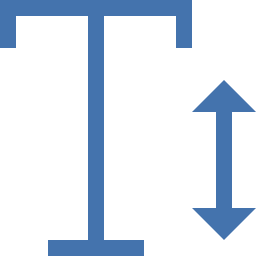
Changer la taille d’affichage de l’écran de votre Motorola Moto G31
Tout ce qui est à l’écran de votre téléphone android n’est pas très lisible, on peut choisir de tout augmenter. Dans cette optique, consultez les indications expliquées ci-dessous:
- Rendez-vous dans le menu des réglages de votre Motorola Moto G31
- Choisissez Accessibilité
- Puis sur Texte et Affichage
- Et ensuite Taille de l’affichage
Changer la taille de la police sur android
Pour changer le format de la police d’écriture de votre Motorola Moto G31, il est assez simple. Ce n’est pas changer la police de votre Motorola Moto G31, qui peut se révéler plus compliqué. Parcourez le tutoriel suivant si vous voulez augmenter ou diminuer la taille de la police sur Android.
- Rendez-vous dans le menu des réglages de votre Motorola Moto G31
- Cliquez sur Affichage
- Et ensuite parcourez le menu et cliquez sur Taille de la police ou Police et zoom de l’écran
- Vous pouvez faire varier le curseur afin d’agrandir ou bien de diminuer la taille de la police d’écriture
Agrandir la police d’écriture en passant par l’accessibilité
Le menu Accessibilité concerne les personnes avec des déficiences visuels ou bien auditives. Ce menu peut servir des fois comme pour agrandir la police d’écriture.
- Rendez-vous dans les paramètres de votre Motorola Moto G31
- Si présent dans le menu, cliquez sur Paramètres supplémentaires , sinon passez à l’étape 3
- Et ensuite cliquez sur Accessibilité
- Cherchez Agrandissement au niveau du menu
- on peut choisir d’agrandir en appuyant 3 fois
- ou bien agrandir avec un bouton
Changer la taille de la police d’écriture d’un sms sur votre Motorola Moto G31
En effet l’appli de sms peut parfois avoir une police d’écriture très grande ou bien trop petite. Pour changer la taille d’écriture ou de lecture des messages, consultez les étapes suivantes:
- Rendez-vous dans l’appli de sms
- Rendez-vous dans un vieux message
- Appuyer vos 2 doigts sur votre écran au niveau d’un message, puis écartez vos doigts l’un de l’autre. Votre police d’écriture s’agrandira de cette façon. Pour pouvoir la diminuer, rapprochez vos doigts.
Si vous souhaitez changer la couleur de la police de votre Motorola Moto G31, allez voir notre article.
Dans l’éventualité où vous souhaitez d’autres solutions sur votre Motorola Moto G31, on vous invite à consulter les autres pages de la catégorie : Motorola Moto G31.
